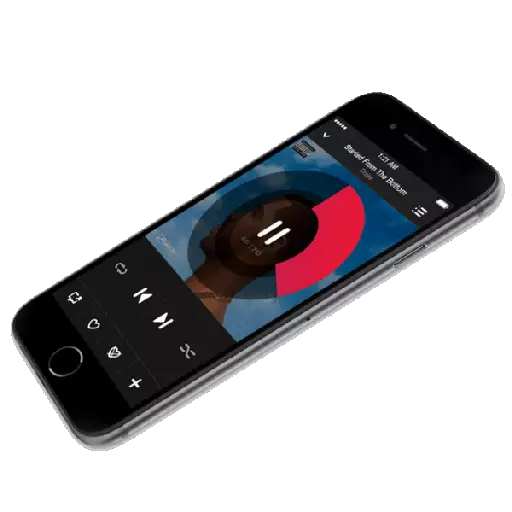
Għall-maġġoranza l-kbira tal-utenti tal-iPhone hija plejer ta 'sostituzzjoni full-sħiħ, li jippermettilek tilgħab il-binarji favoriti tiegħek. Għalhekk, jekk meħtieġ, il-mużika tista 'tiġi trasferita minn iPhone għal oħra mill-metodi li ġejjin.
Wettaq ġabra mużikali minn iPhone għal iPhone
Dan ġara hekk li l-utent mhux disponibbli għall-utent mhux daqshekk varjanti tat-trasferiment ta 'kanzunetti minn smartphone wieħed għal ieħor.Metodu 1: Backup
Għal dan il-metodu għandu jiġi riferut jekk inti qed tippjana li jiċċaqalqu minn smartphone tuffieħ għall-ieħor. F'dan il-każ, sabiex terġa 'tiġi permessa l-informazzjoni kollha lit-telefon, huwa biżżejjed li tinstalla backup. Hawnhekk se jkollna nikkuntattjaw l-għajnuna tal-programm iTunes.
Jekk jogħġbok innota li dan il-metodu jkun validu biss jekk il-mużika kollha tiġi trasferita minn telefon għall-ieħor hija maħżuna fil-Librerija tal-iTunes.
Aqra iktar: Kif Żid Mużika Minn Kompjuter fl-iTunes
- Qabel l-informazzjoni kollha, inkluż il-mużika, tiġi esportata lejn telefon ieħor, l-eqdem backup tkun meħtieġa fuq l-apparat il-qadim. Dwar kif inħoloq, deskritta qabel fid-dettall f'artikolu separat fuq il-websajt tagħna.
Aqra iktar: Kif Toħloq Iphone Backup
- Wara li tista 'tmur taħdem ma' telefon ieħor. Biex tagħmel dan, qabbadha mal-kompjuter. Hekk kif aytyuns jiddefinixxu dan, ikklikkja fuq il-buttuna Menu Gadget.
- Fuq ix-xellug ser ikollok bżonn tiftaħ it-tab Ħarsa ġenerali. Fuq il-lemin se tara l- "Restore mill-buttuna Kopja", li għandek bżonn tagħżel.
- Fil-każ li l-istrument "Issib iPhone" huwa attivat, il-gadget jirrestawra mhux se jitnieda. Għalhekk, għandek tiddiżattivaha. Biex tagħmel dan, iftaħ is-settings fuq l-ismartphone u agħżel il-kont tiegħek fuq l-iskrin tiegħek. Fit-tieqa li tiftaħ, agħżel it-taqsima "iCloud".
- Ikollok bżonn tmur fit-taqsima "Sib iPhone", u mbagħad tiddiżattiva l-operazzjoni ta 'din il-karatteristika. Biex tikkonferma s-settings il-ġodda, trid tikteb password mingħand EPPLE AYDI.
- Mur aytyuns mill-ġdid. It-tieqa se toħroġ it-tieqa li fiha, jekk meħtieġ, ikollok bzonn tagħżel il-backup mixtieq, u mbagħad ikklikkja fuq il-buttuna Restore.
- Fil-każ li kont inkluż qabel encryption backup, ikteb il-password li tispeċifika.
- Is-sistema se tniedi l-irkupru tal-mezz, u mbagħad l-installazzjoni tal-backup inti magħżula. Ma skonnettja t-telefon tiegħek mill-kompjuter sakemm it-tmiem sħiħ tal-proċess.
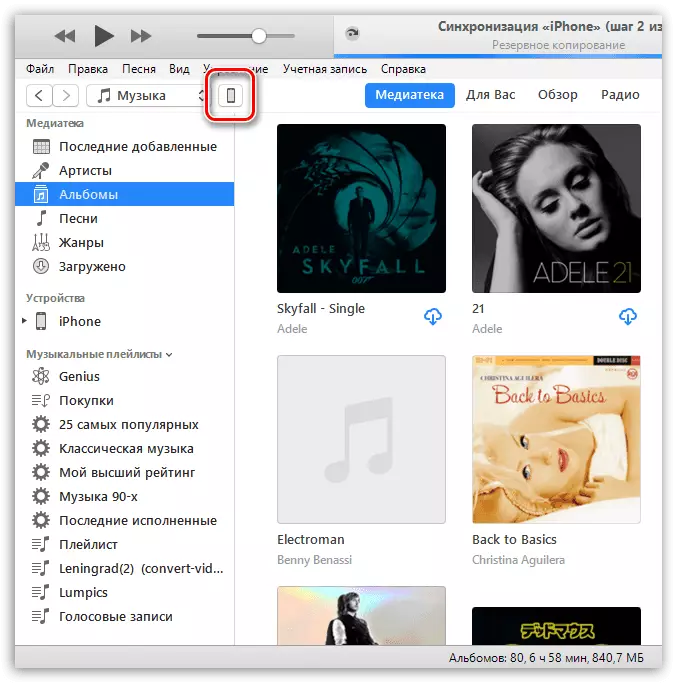
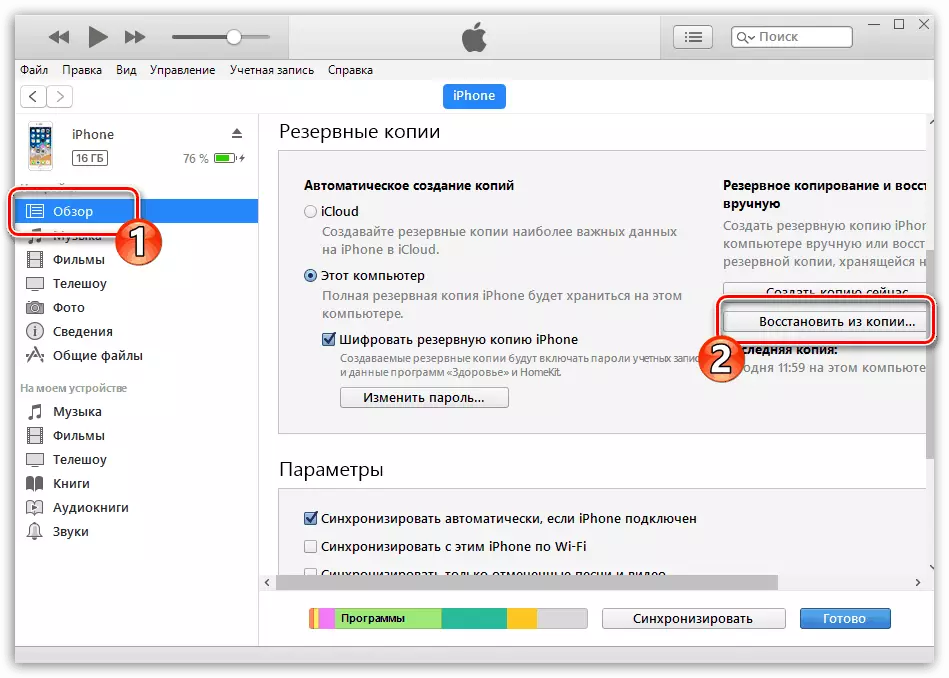
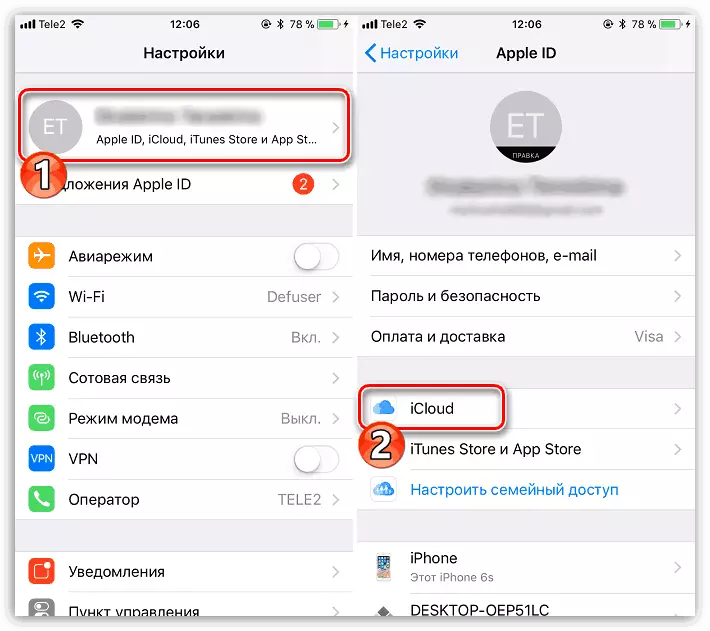
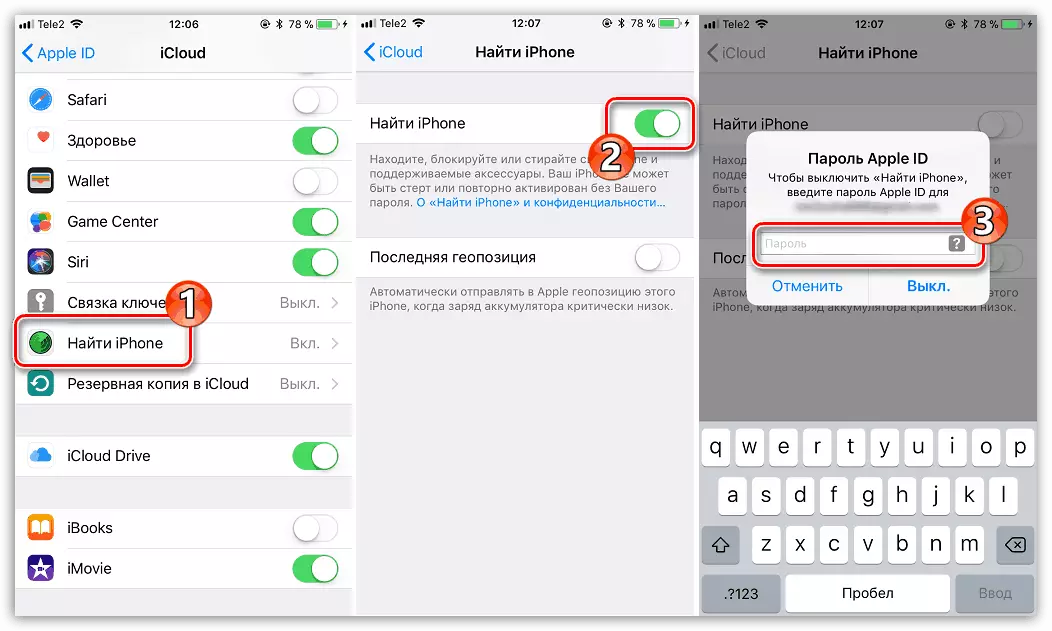

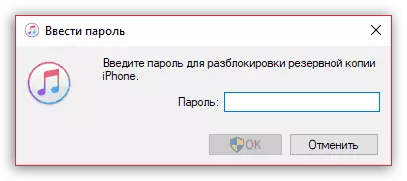
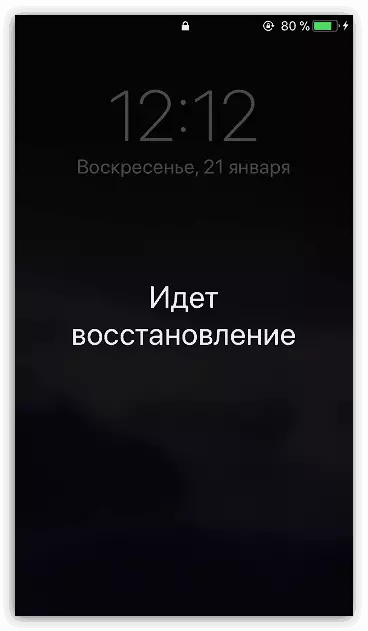
Metodu 2: ITOOLS
Għal darb'oħra, dan il-metodu ta 'trasferiment tal-mużika minn iPhone għal ieħor jimplika l-użu ta' kompjuter. Iżda din id-darba l-programm ITools se jintużaw bħala strument awżiljarju.
- Qabbad l-iPhone li minnu l-ġbir mużikali jiġi trasferit lill-kompjuter, imbagħad iftaħ l-aiters. Fuq ix-xellug, mur fit-taqsima "Music".
- Lista ta 'kanzunetti miżjuda mal-iPhone se tiżvolġi fuq l-iskrin. Jenfasizzaw dawk il-kompożizzjonijiet li se jiġu esportati lejn kompjuter billi jistabbilixxu fuq ix-xellug minnhom checkboxes. Jekk qed tippjana li taqsam il-kanzunetti kollha, poġġi immedjatament il-kaxxa li tinsab fil-quċċata tat-tieqa. Biex tibda t-trasferiment, ikklikkja fuq il-buttuna "Esporta".
- Fil-li jmiss se tara t-tieqa tal-Windows Explorer fejn għandek tispeċifika l-folder finali fejn il-mużika se tiġi ffrankata.
- Issa t-tieni telefon jasal għax-xogħol, li, fil-fatt, il-binarji jiġu trasferiti. Qabbadha mal-kompjuter u ibda l-iTools. Tmur it-tab "Music", ikklikkja fuq il-buttuna "Importazzjoni".
- It-tieqa tal-Windows Explorer se toħroġ fuq l-iskrin, fejn għandek tispeċifika binarji esportati qabel, wara li tibqa 'biss biex tmexxi l-proċess ta' trasferiment tal-mużika għall-gadget billi tikklikkja l-buttuna "OK".
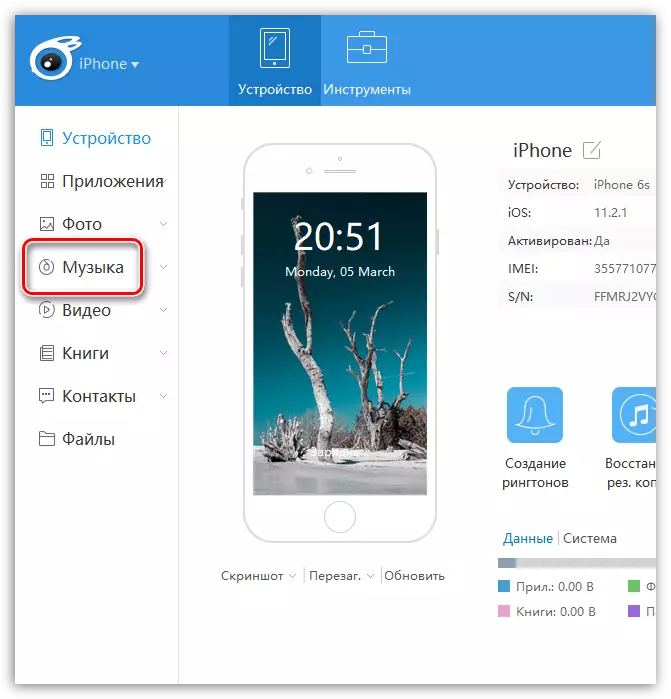

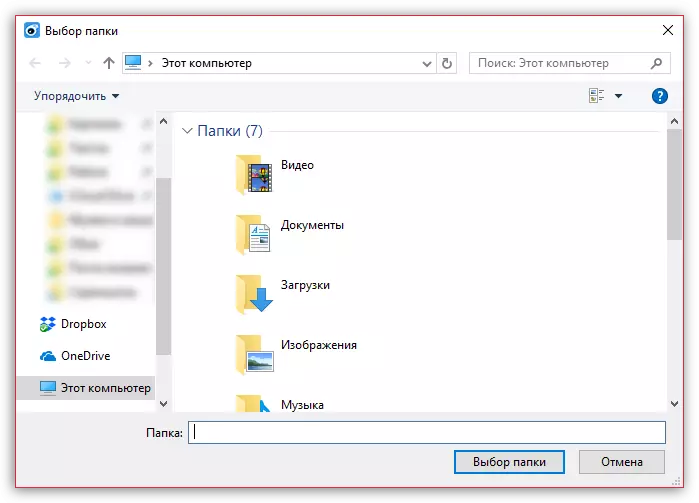
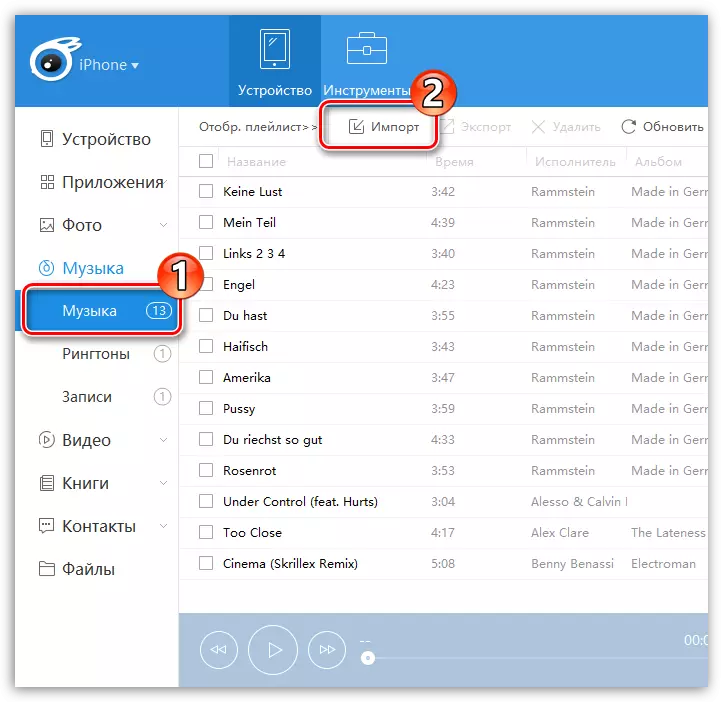
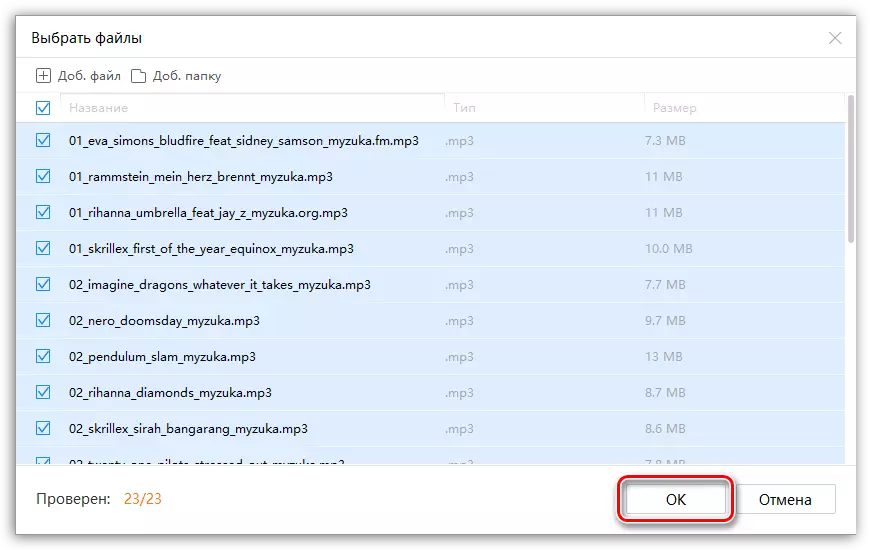
Metodu 3: Kopja link
Dan il-metodu jippermettilek li tittrasferixxi binarji minn iPhone għal ieħor, u taqsam il-kompożizzjonijiet interessati fil-kompożizzjonijiet (album). Jekk l-utent huwa konness mas-servizz tal-mużika tat-tuffieħ, l-album ikun disponibbli biex jitniżżel u jisma '. Jekk le, se jkun propost li tixtri.
Jekk jogħġbok innota li fin-nuqqas ta 'abbonament għall-mużika Apple, tista' taqsam il-mużika biss li kienet mixtrija fil-maħżen tal-iTunes. Jekk il-binarju jew l-album kien mgħobbija fuq it-telefon mill-kompjuter, inti ma tara l-oġġett menu dritt.
- Mexxi l-applikazzjoni tal-mużika. Iftaħ kanzunetta separata (album) li biħsiebek titrasferixxi għall-iPhone li jmiss. Fl-erja tal-qiegħ tat-tieqa ser ikollok bżonn tagħżel l-ikona bi tliet tikek. Fil-menu addizzjonali li fetħet il-buttuna "Share Song".
- It-tieqa tiftaħ fejn għandek tagħżel l-applikazzjoni li permezz tagħha l-link għall-mużika se tiġi trasmessa. Jekk l-applikazzjoni tal-applikazzjoni ma tkunx inkluża fil-lista, ikklikkja fuq il- "kopja" oġġett. Wara dan, ir-rabta se tiġi ffrankata għall-clipboard.
- Mexxi l-applikazzjoni li minnha qed tippjana li taqsam il-mużika, bħal WhatsApp. Ftuħ taċ-chat ma 'l-interlokutur, ikklikkja fuq il-linja biex tidħol fil-messaġġ, u mbagħad agħżel il-buttuna "Paste" biex tagħżel.
- Finalment, ikklikkja fuq il-buttuna Trasferiment tal-Messaġġ. Hekk kif l-utent jiftaħ ir-rabta li tirriżulta,
L-iskrin jibda awtomatikament il-maħżen tal-iTunes fuq il-paġna.
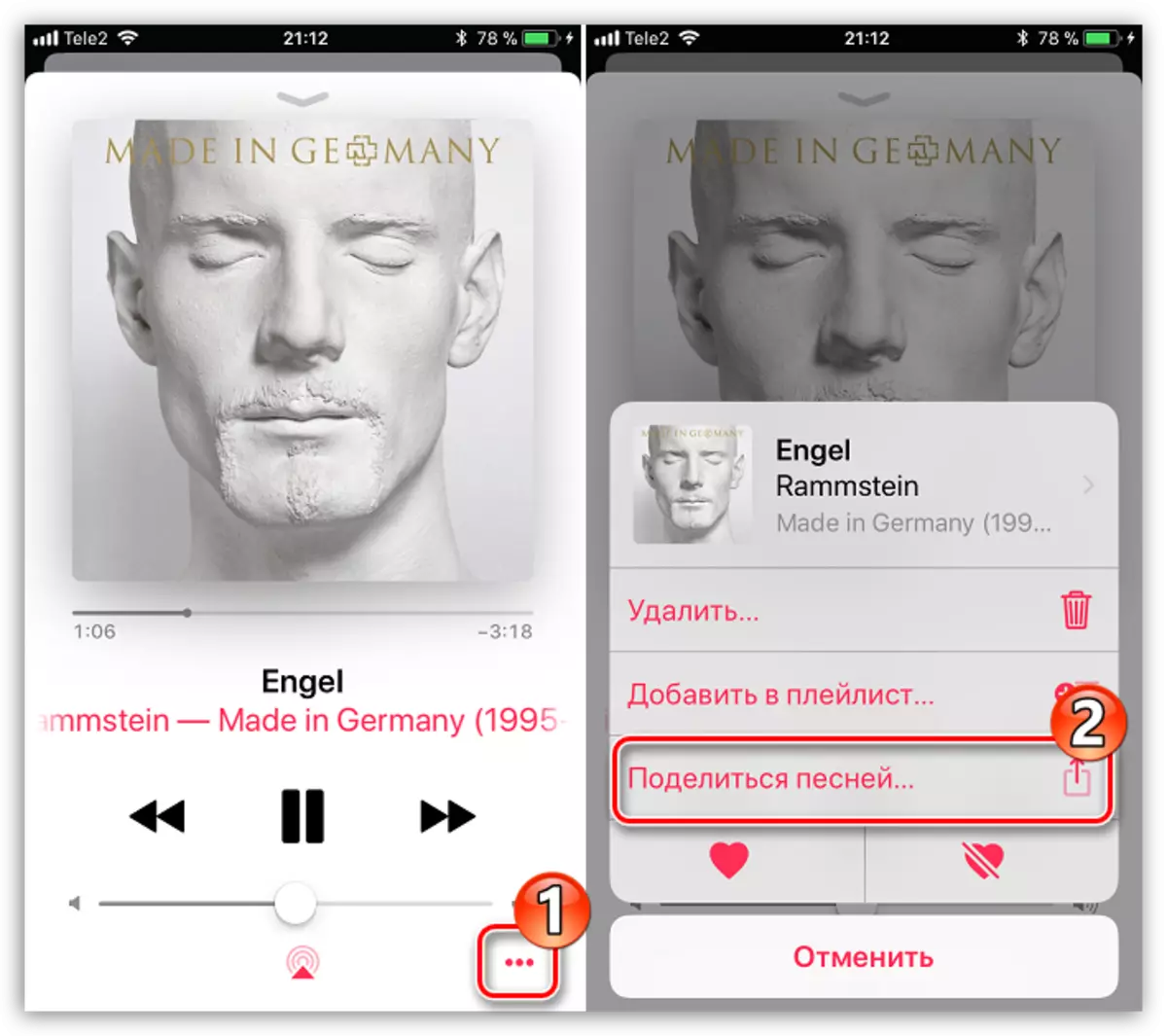
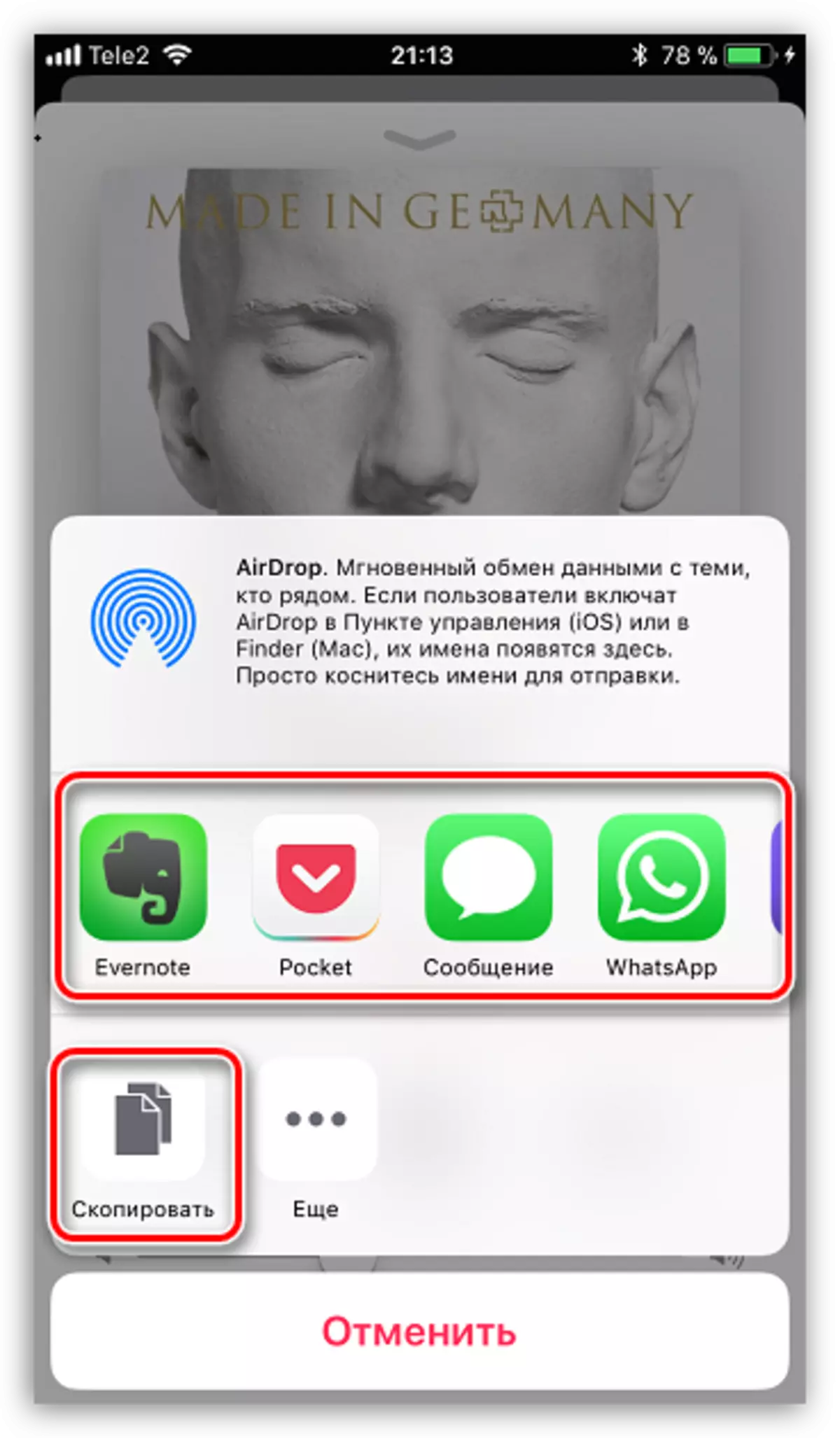
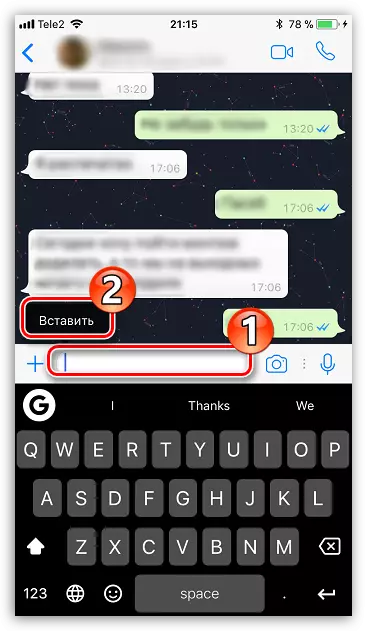
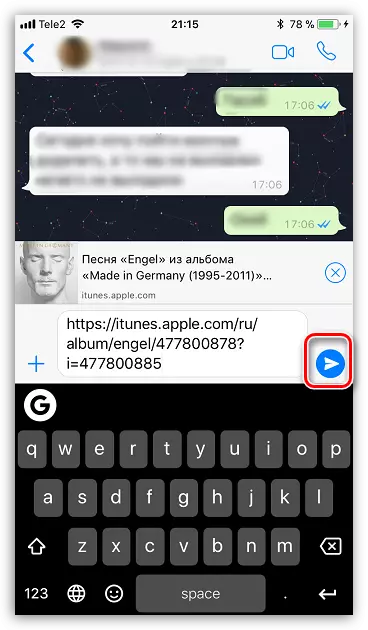
Filwaqt li dawn huma l-modi kollha biex tarmi mużika minn iPhone għal ieħor. Ejja nittamaw li maż-żmien din il-lista se tiġi estiża.
